Tìm hiểu 2 công cụ chuyển đổi tốt nhất để chuyển đổi RMVB sang AVI miễn phí
Nếu bạn đang muốn nén hiệu quả hơn, hãy sử dụng định dạng RMVB vì định dạng này sử dụng tốc độ bit thay đổi để mã hóa âm thanh và video. Định dạng này là vùng chứa tốt nhất để lưu trữ phương tiện truyền trực tuyến được mã hóa ở tốc độ bit không đổi. Mặc dù định dạng này là lựa chọn tốt nhất để phát trực tuyến, bạn vẫn cần sử dụng trình phát đa phương tiện hoặc codec phương tiện để xem video dưới phần mở rộng tệp là .rmvb. Vì vậy, nếu đúng như vậy, hãy làm cho cuộc sống của bạn dễ dàng hơn bằng cách tìm hiểu những gì Công cụ chuyển đổi tệp RMVB sang AVI bạn có thể sử dụng để chuyển đổi các tệp RMVB của mình.
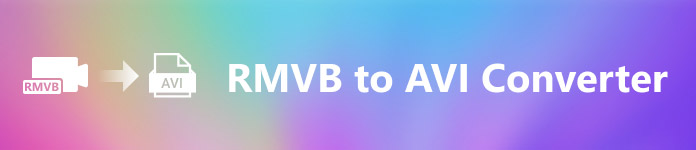
Phần 1. Bộ chuyển đổi RMVB sang AVI ngoại tuyến tốt nhất cho Windows và Mac [Cách nhanh nhất & hiệu quả nhất]
Đầu tiên trong danh sách này là công cụ chuyển đổi hiện tượng mà bạn rất thích; FVC Video Converter Ultimate cung cấp cách nhanh nhất và an toàn nhất để chuyển đổi RMVB sang AVI miễn phí. Tất cả các tính năng mà công cụ này cung cấp đều phải có đối với tất cả những người thường xuyên chuyển đổi định dạng. Ngoài ra, nếu bạn muốn chỉnh sửa video của mình, tăng cường âm thanh của bạn, tạo một GIF độc đáo và làm được nhiều việc hơn, công cụ này là một lựa chọn tuyệt vời cho tất cả mọi người. Mặc dù bạn có thể chuyển đổi định dạng của mình ở đây miễn phí, nhưng công cụ này thì không. Tuy nhiên, bạn sẽ không phải bỏ ra hàng trăm đô la để tải xuống, truy cập và trải nghiệm toàn bộ khả năng của bộ chuyển đổi này. Giả sử bạn mua và tải xuống công cụ này, bây giờ là thời điểm thích hợp để sử dụng trí tưởng tượng của bạn để đạt được kết quả đầu ra tốt nhất với sự trợ giúp của công cụ này. Và bây giờ, các chi tiết sau đây là các bước về cách chuyển đổi các tệp RMVB của bạn sang một định dạng mới.
Các bước về Cách chuyển đổi RMVB sang AVI với FVC Video Converter Ultimate:
Bước 1. Tải xuống bộ chuyển đổi RMVB sang AVI này trên PC hoặc Mac của bạn, cài đặt nó, thiết lập và nhấp vào Bắt đầu bây giờ.
Tải xuống miễn phíDành cho Windows 7 trở lênAn toàn tải
Tải xuống miễn phíĐối với MacOS 10.7 trở lênAn toàn tải
Bước 2. Chạy chương trình và tải tệp .rmvb lên giao diện bằng cách nhấp vào nút + ở giữa. Định vị tệp trên thư mục và nhấp vào Mở.
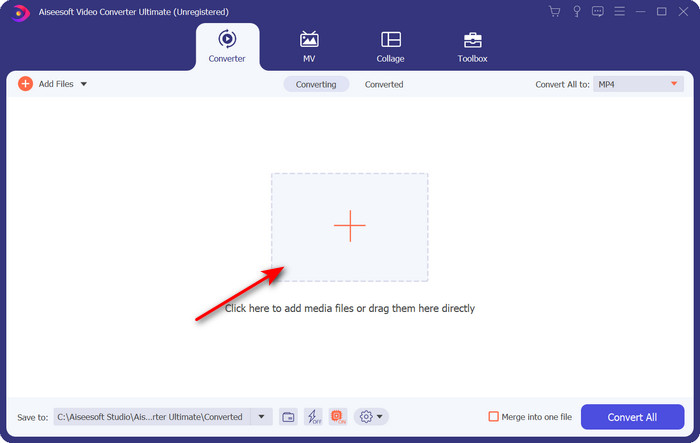
Bước 3. Đi đến Chuyển đổi tất cả thành: và tìm định dạng AVI, sau đó nhấp vào nó.
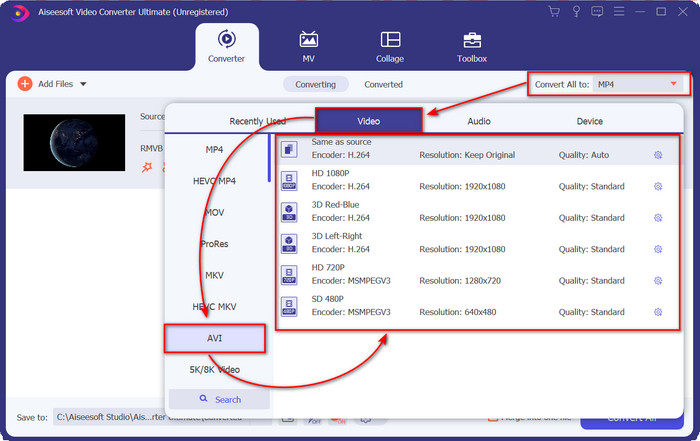
Bước 4. Sau khi chọn định dạng xong, hãy bắt đầu chuyển đổi tệp bằng cách nhấp vào Chuyển đổi tất cả.
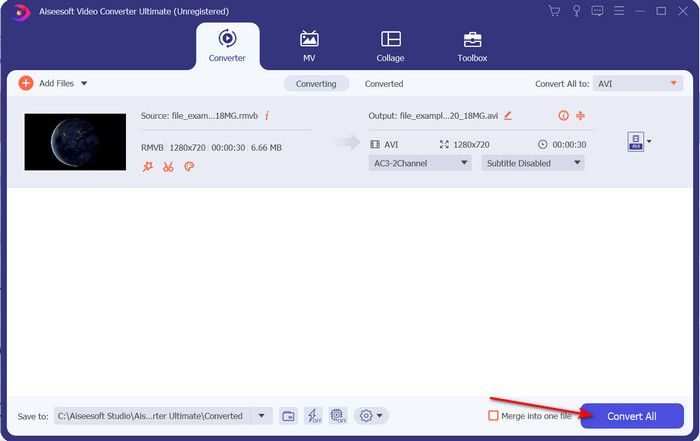
Bước 5. Một thư mục có tệp .rmvb mới sẽ hiển thị trên màn hình của bạn; nhấp vào tệp để xem video và thưởng thức.
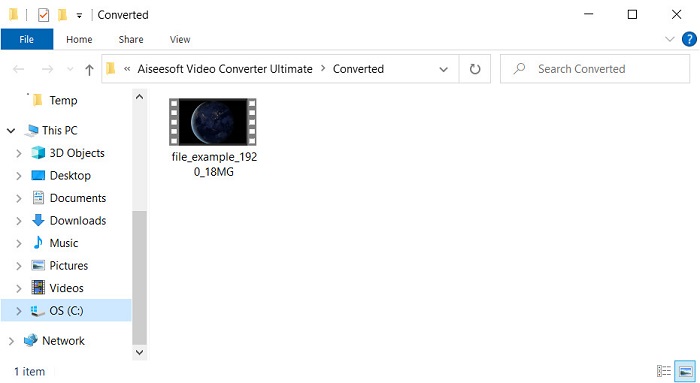
Ưu điểm
- Hộp công cụ cung cấp nhiều tiện ích phổ biến sẽ giúp bạn giải quyết các vấn đề khác nhau mà bạn sẽ gặp phải.
- Nó cung cấp tốc độ chuyển đổi tệp nhanh hơn 30 lần so với các trình chuyển đổi trực tuyến và ngoại tuyến khác.
- Điều tuyệt vời là bất kỳ ai có hoặc không có kinh nghiệm chuyển đổi đều có thể chuyển đổi dễ dàng.
- Chuyển đổi hàng loạt được thực hiện nhanh chóng với các định dạng khác nhau.
Nhược điểm
- Để truy cập công cụ, bạn sẽ cần phải trả tiền cho nó, nhưng nó không quá một trăm đô la.
- Cần tải xuống trên PC hoặc Mac của bạn.
Phần 2. Bộ chuyển đổi RMVB sang AVI trực tuyến tốt nhất cho trình duyệt web [Miễn phí]
Bạn đang tìm kiếm một bộ chuyển đổi RMVB sang AVI trực tuyến? Sau đó, FVC Free Video Converter Online là một trong những sự lựa chọn. Công cụ web này cho phép bạn chuyển đổi mà không cần tải xuống phần mềm. Nó có thể truy cập được cho những người có kết nối internet. Ngoài ra, nó miễn phí, an toàn và không có quảng cáo trên trang web trong khi thực hiện chuyển đổi. Khác là bạn có thể chuyển đổi các tập tin ở đây mà không có bất kỳ giới hạn nào. Bạn có thể chọn từ một số định dạng có sẵn. Tuy nhiên, công cụ web này không có các tính năng nâng cao giống như FVC Video Converter Ultimate cung cấp. Hơn nữa, bạn không thể truy cập công cụ này nếu bạn không có kết nối internet như các webtool khác. Vì vậy, bây giờ, nếu bạn muốn thử và chuyển đổi mà không tốn tiền, thì hãy làm theo các bước được hướng dẫn bên dưới.
Các bước về Cách chuyển đổi RMVB sang AVI Trực tuyến bằng FVC Free Video Converter Online:
Bước 1. Để truy cập trực tuyến công cụ chuyển đổi RMVB sang AVI này, bạn phải nhấp vào đây liên kết.
Bước 2. Nhấn nút Thêm tệp để chuyển đổivà nếu đây là lần đầu tiên bạn sử dụng công cụ này, trình khởi chạy sẽ tự động tải xuống, hãy nhấp lại vào Thêm tệp để chuyển đổi và một thư mục sẽ hiển thị. Tìm kiếm tệp .rmvb trên thư mục và nhấp vào Mở.
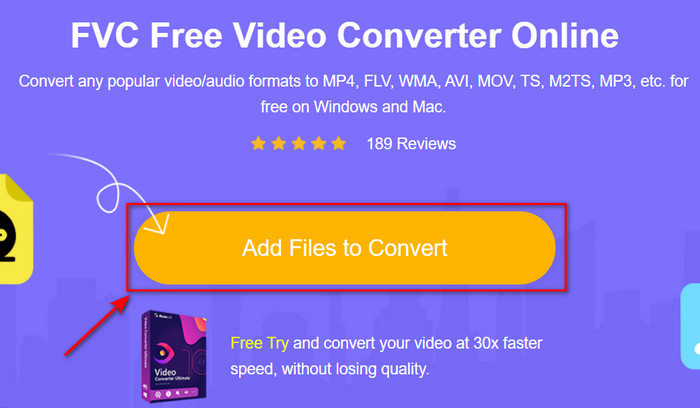
Bước 3. Khi tệp ở trên giao diện web, hãy nhấp vào AVI theo các lựa chọn có sẵn bên dưới.
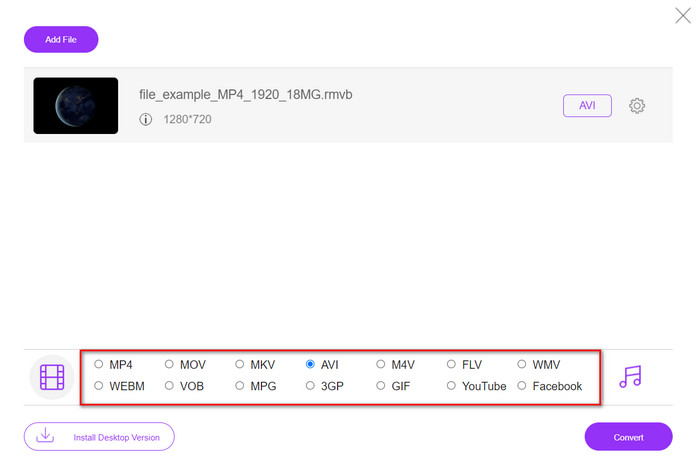
Bước 4. Sau khi bạn đã chọn AVI, hãy bắt đầu chuyển đổi bằng cách nhấn Đổi.
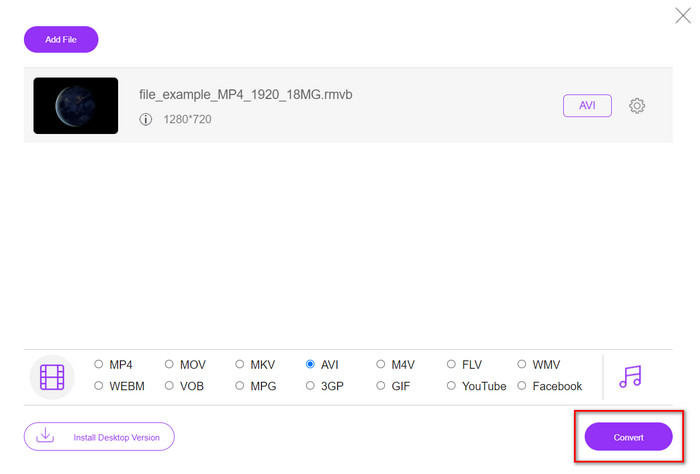
Bước 5. Khi quá trình chuyển đổi tệp hoàn tất, một thư mục sẽ hiển thị cùng với tệp trên màn hình của bạn và nếu bạn muốn xem tệp, hãy nhấp vào tệp đó.
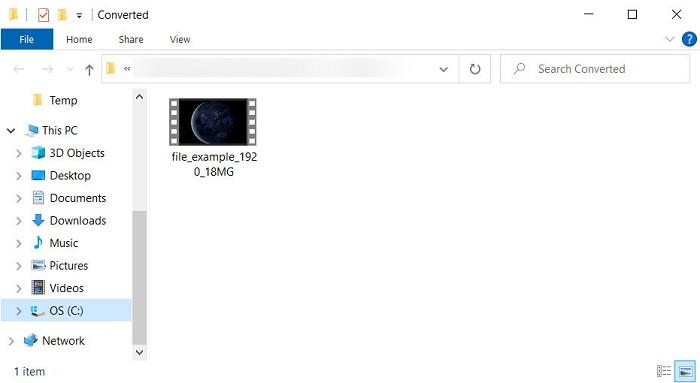
Ưu điểm
- Không cần tải xuống để truy cập nó ngoài trình cài đặt.
- Miễn phí và không có quảng cáo trên giao diện web.
- Mở công cụ web sang một trình duyệt khác vì nó có sẵn trong tất cả.
Nhược điểm
- Phụ thuộc vào Internet, có nghĩa là nếu bạn không có Internet, bạn không thể sử dụng nó.
- Nó không có tính năng chỉnh sửa như FVC Video Converter Ultimate.
Phần 3. Câu hỏi thường gặp về RMVB và AVI
Tôi có thể phát tệp RMVB trên Quicktime không?
Quicktime có thể phát nhiều định dạng khác nhau và trình phát đa phương tiện này hỗ trợ các codec khác nhau được mã hóa thành video hoặc bản âm thanh của bạn. Tuy nhiên, .rmvb không phải là một trong những định dạng được hỗ trợ, vì vậy để phát tệp .rmvb trên Quicktime, bạn phải chuyển đổi tệp đó thành định dạng được hỗ trợ như MOV, MPEG-4, AVI và các định dạng khác được hỗ trợ. Nhưng bạn có thể chuyển sang Người chơi RMVB để thưởng thức các video RMVB của bạn một cách mượt mà.
Tại sao tôi không thể mở tệp .rmvb trên Windows Media Player?
Vì codec của các tệp .rmvb của bạn không được hỗ trợ trong trình phát đa phương tiện này, giả sử bạn muốn xem video dưới phần mở rộng tệp là .rmvb. Trong trường hợp đó, bạn phải cài đặt codec video trên máy tính của mình trước khi phát. Nhưng để tránh rắc rối này, hãy cố gắng chuyển đổi định dạng thành một định dạng hợp lý mà trình phát đa phương tiện này hỗ trợ.
Tôi có thể lưu video dưới định dạng RMVB trên điện thoại của mình không?
Có, bạn có thể lưu nó, nhưng bạn không thể phát nó trên trình phát video mặc định của mình và để phát tệp, bạn phải tải xuống trình phát video của bên thứ ba hỗ trợ định dạng này.
Phần kết luận
Tóm lại, bây giờ chúng ta đã hiểu định dạng RMVB là gì và loại mã hóa mà định dạng này hỗ trợ. Mặc dù định dạng này tuyệt vời để truyền tệp trực tuyến, nhưng một số trình phát đa phương tiện vẫn không hỗ trợ định dạng này vì cấu trúc phức tạp như thế nào. Vì vậy, bây giờ, chúng tôi giới thiệu hai giải pháp bạn có thể chọn và tìm hiểu cách chuyển đổi tệp RMVB sang AVI; một công cụ có thể được truy cập trực tuyến mà không phải trả phí khi sử dụng nó. Và cái còn lại là bộ chuyển đổi hiện tượng thực hiện tất cả các tác vụ chỉ trong nháy mắt. Giả sử, bạn chọn FVC Free Video Converter Online sau đó mong đợi chuyển đổi trực tuyến tốt nhất. Tuy nhiên, nếu bạn quyết định tải xuống một phiên bản tốt hơn nhiều, thì hãy mong đợi hiệu suất cuối cùng.



 Chuyển đổi video Ultimate
Chuyển đổi video Ultimate Trình ghi màn hình
Trình ghi màn hình


